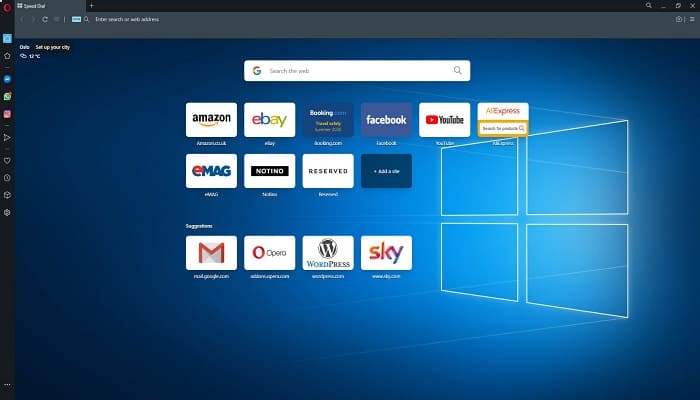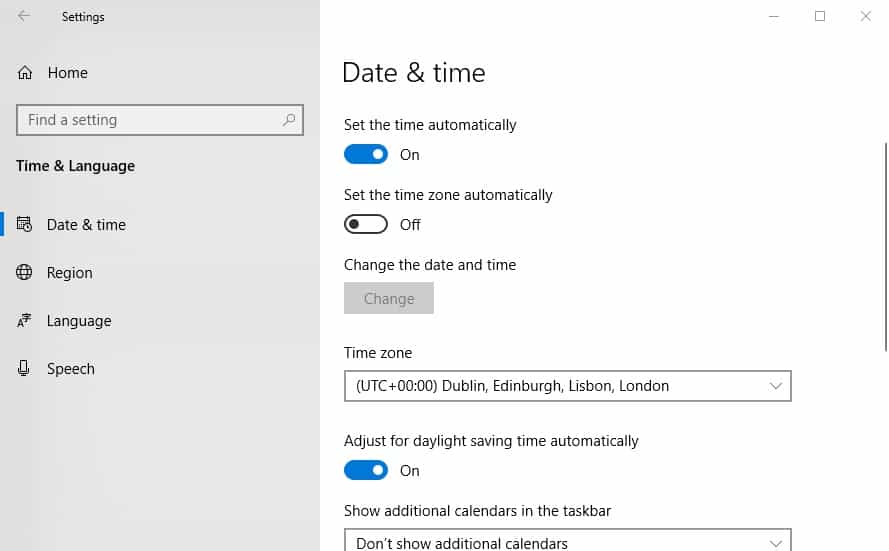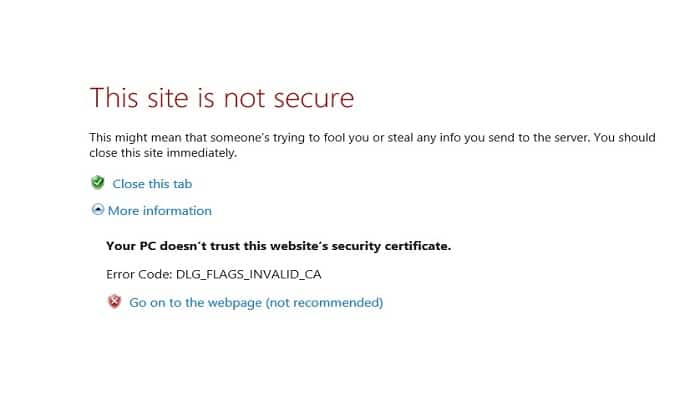
Los usuarios de Internet suelen no tener una idea clara acerca del origen o las causas del código de error Dlg_Flags_Invalid_Ca. Aunque la verdad es que existen varias razones para este error.
Sin embargo, una de sus principales causas incluye problemas con la instalación del certificado web, vencimiento del certificado web, falta de renovación por parte del administrador o el portal web que visitas no es seguro o su contenido es malicioso.
Sea cual sea el escenario, ten presente que el error DLG_FLAGS_INVALID_CA sirve como método de seguridad para evitar que el contenido malicioso ingrese a tu computadora fácilmente.
En la mayoría de los casos, te permiten la opción de Ir al sitio web (no recomendado). En consecuencia, si esta opción no está disponible, hay soluciones que se mencionaremos a continuación, así que toma nota de cada una de ellas.
¿Cómo puedo solucionar el error Dlg_flags_invalid_ca?
El error dlg_flags_invalid_ca es uno que puede evidenciarse en diversos tipos de navegadores. Cuando surge algún error, los navegadores muestran un mensaje de error seguro.
Esto ocurre cuando los navegadores no reconocen los certificados de los sitios web o los certificados dejan de ser válidos. Para lo solucionarlo puedes hacer lo siguiente:
1.- Prueba un navegador diferente
Si está cansado de ver los mismos mensajes de errordlg_flags_invalid_ca antiguos en la mayoría de los navegadores que usas, te sugiero que los cambie por una alternativa mejor.
En ese sentido, me gustaría mostrarte Opera, un navegador web creado con el motor Chromium que cuenta con altos niveles de seguridad, junto con una sensación ligera y bajos requisitos de recursos.
Dada tu situación actual, te gustará saber que Opera también se actualiza con frecuencia, a veces todos los días, por lo que los posibles errores que pueda encontrar no estarán allí por mucho tiempo.
Además, no tienes que preocuparte de que los sitios web en realidad no sean seguros, ya que el navegador viene con una VPN incorporada y un bloqueador de anuncios que disminuirá en gran medida la velocidad a la que los encontrará.
2.- Observa la configuración de fecha y hora
✔ Presiona la tecla de Windows + tecla de acceso rápido S.
✔ Ingresa ‘fecha’ en el cuadro Escriba aquí para buscar.
✔ Luego haz clic en Fecha y hora para abrir la ventana Configuración como se muestra directamente a continuación.
✔ Posteriormente, selecciona la opción Establecer hora automáticamente si aún no está seleccionada.
✔ Si la hora y la fecha no parecen correctas incluso con la opción Establecer la hora automáticamente habilitada, intenta sincronizar el reloj con un servidor de hora.
✔ Haz clic en la opción Agregar relojes para diferentes zonas horarias.
✔ A continuación, selecciona la pestaña Hora de Internet que se muestra directamente a continuación.
✔ Presiona el botón Cambiar configuración para abrir la ventana en la instantánea directamente debajo.
✔ Selecciona la opción Sincronizar con un servidor de hora de Internet. Luego, elije un servidor en el menú desplegable.
✔ Ahora presiona el botón Actualizar.
3.- Limpia la memoria caché del navegador
✔ Debes hacer clic sobre el botón que dice Personalizar Google Chrome.
✔ Luego tienes que hacer clic en Más herramientas y seleccionar Borrar datos de navegación.
✔ Posteriormente, debes hacer clic en la pestaña Avanzado que se muestra a continuación.
✔ Selecciona la opción que dice Todo el tiempo ubicado dentro del menú desplegable Intervalo de tiempo.
✔ También debes seleccionar la casilla de verificación Imágenes y archivos en caché.
✔ Presiona el botón Borrar datos.
5.- Restablece tu navegador
✔ Haz clic en Personalizar y controlar Google Chrome para abrir el menú de ese navegador.
✔ Selecciona Configuración para abrir la pestaña en la instantánea directamente debajo.
✔ Desplázate hacia abajo en Configuración y presiona el botón Avanzado.
✔ Luego haz clic en la opción Restaurar la configuración a sus valores predeterminados originales.
✔ Para confirmar aún más, presiona el botón Restablecer configuración.
6.- Es importante que anules la selección de la opción Advertir sobre la falta de coincidencia de la dirección del certificado
✔ Presiona la tecla de Windows + el método abreviado de teclado S.
✔ Ingresa la palabra clave ‘opciones de Internet’ en el cuadro de búsqueda.
✔ Selecciona Opciones de Internet para abrir la ventana que se muestra directamente a continuación.
✔ Escoge la pestaña Avanzado.
✔ Luego, desmarca la casilla Advertir sobre la falta de coincidencia de la dirección del certificado.
✔ Selecciona la opción Aplicar y haga clic en Aceptar para salir de la ventana.
✔ A partir de entonces, reinicia Windows.
Ten en cuenta que el código de error del navegador dlg flags invalid ca también surge debido a que los administradores del sitio web no renuevan los certificados de sus sitios.
En tal caso, es probable que uno que otro usuario tenga la necesidad de recordar a los administradores del sitio que hagan las actualizaciones de los certificados pertinentes de sus portales web
Espero que cada uno de los métodos expuestos en esta guía sea de gran utilidad para ti. En caso de que conozcas otra posible solución a este error, no dudes en compartirlo con nosotros en la sección de comentarios.
Nos leemos en una próxima publicación donde te daremos más consejos y soluciones de interés. Te invitamos a que visites constantemente nuestro portal para que te mantengas al día.
Me llamo Javier Chirinos y soy un apasionado de la tecnología. Desde que tengo uso de razón me aficioné a los ordenadores y los videojuegos y esa afición terminó en un trabajo.
Llevo más de 15 años publicando sobre tecnología y gadgets en Internet, especialmente en mundobytes.com
También soy experto en comunicación y marketing online y tengo conocimientos en desarrollo en WordPress.